Twitter, eine berühmte soziale Plattform, verfügt über eine Funktion namens "Twitter Spaces", die es Menschen ermöglicht, einen Live-Audio-Chat mit Menschen auf der ganzen Welt zu führen. Es gibt mehrere Gründe für die Aufnahme von Twitter Spaces auf dem Desktop. Gastgeber können sie als Link über einen Tweet für die Leute hochladen, die nicht live dabei sein konnten. Wenn Sie Spaces aufzeichnen, können Sie sie sich noch einmal ansehen und auch anderen zeigen. Viele Menschen wissen nicht, wie sie Twitter Spaces beitreten können. Viele haben keine Ahnung, wie man Twitter Spaces auf dem PC aufnimmt. In diesem Artikel beschreiben wir die Möglichkeiten und stellen Ihnen außerdem einige Tools von Drittanbietern vor, die Ihnen dabei helfen können.
Teil 1. Wie man Spaces auf Twitter beitritt
Twitter Spaces ist eine fantastische Möglichkeit, einen audio-basierten Chat mit Ihren Twitter-Followern zu führen. Wie wir wissen, ist Twitter Spaces derzeit nur für Android und iOS verfügbar. Hier zeigen wir Ihnen also, wie Sie Spaces auf Twitter auf dem Android-Handy beitreten können.
Schritt 1: Zunächst müssen Sie die Twitter-App auf Ihrem Telefon öffnen.
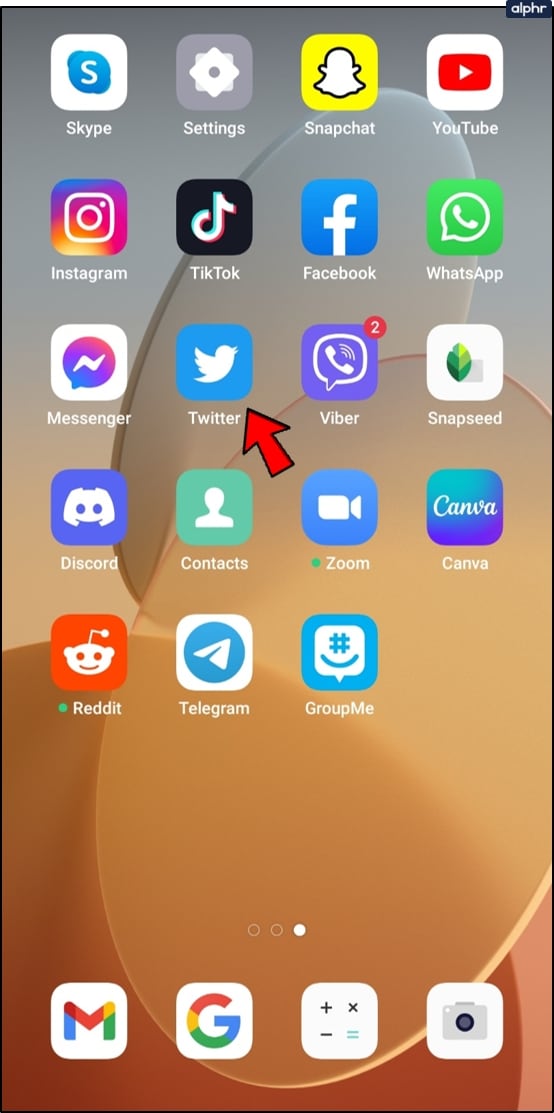
Hinweis: Versuchen Sie, Twitter zu aktualisieren, wenn Sie keine Spaces zum Beitritt sehen.
Schritt 2: Am oberen Rand des Bildschirms werden im die Spaces angezeigt, denen Sie beitreten können. Um den Gastgeber und die Teilnehmer zu sehen, tippen Sie auf einen Space.
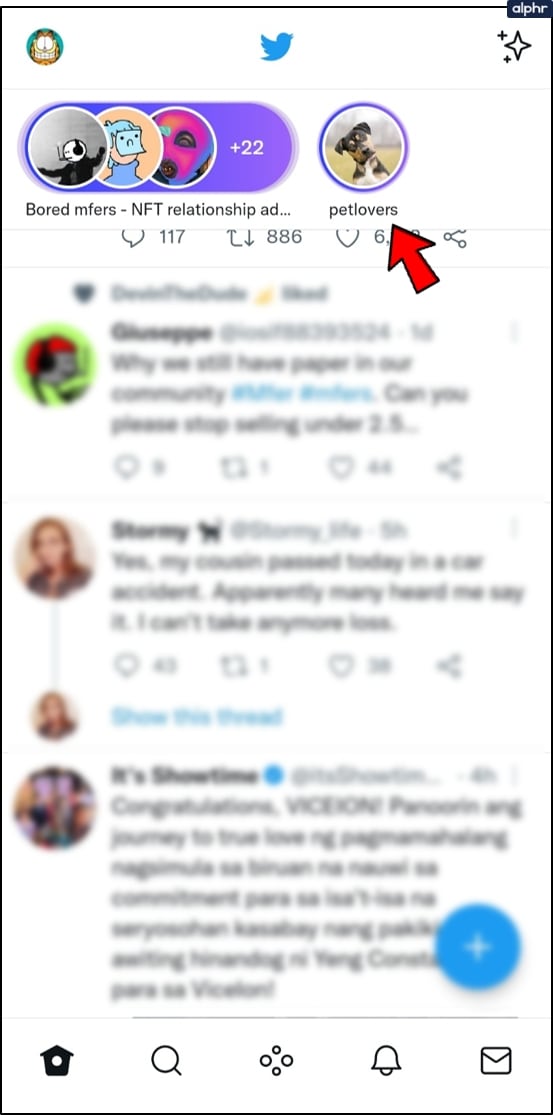
Tippen Sie einfach auf den Link, wenn Sie eine DM mit dem Link zum Beitritt zu einem Space erhalten haben.
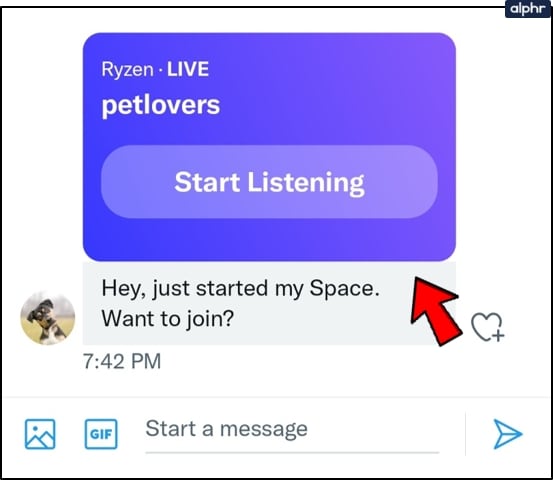
Schritt 3: Klicken Sie auf "Zuhören beginnen" am Ende der Mitgliederliste, um dem Space beizutreten. Als Zuhörer werden Sie automatisch Mitglied des Space.
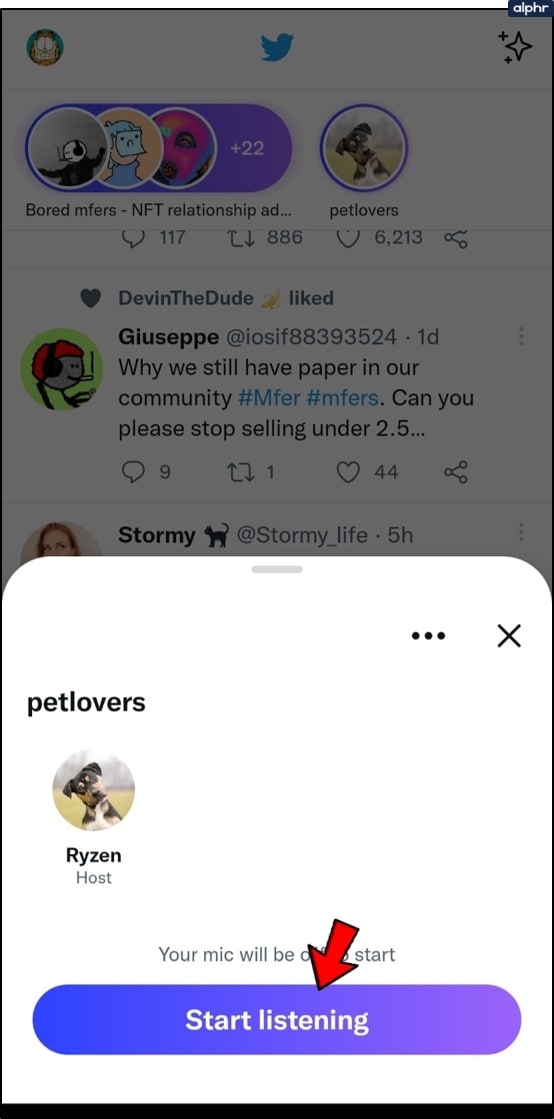
Schritt 4: Tippen Sie auf die Schaltfläche "Anfrage" am unteren Rand, um eine Genehmigung für die Teilnahme an der Konversation einzuholen. Heben Sie die Stummschaltung Ihres Mikrofons auf, indem Sie einmal darauf tippen, wenn Sie bereit sind zu sprechen, nachdem Sie zugelassen wurden.
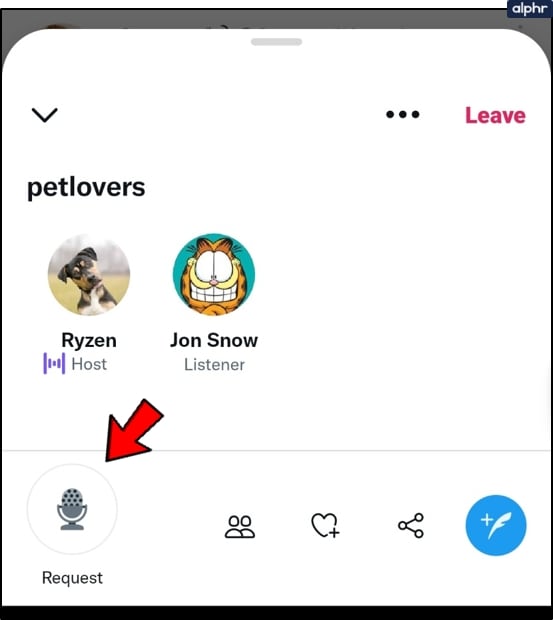
Ihr Twitter-Profil wird mit "Sprecher" darunter angezeigt, wenn Sie die Erlaubnis haben, zu sprechen.
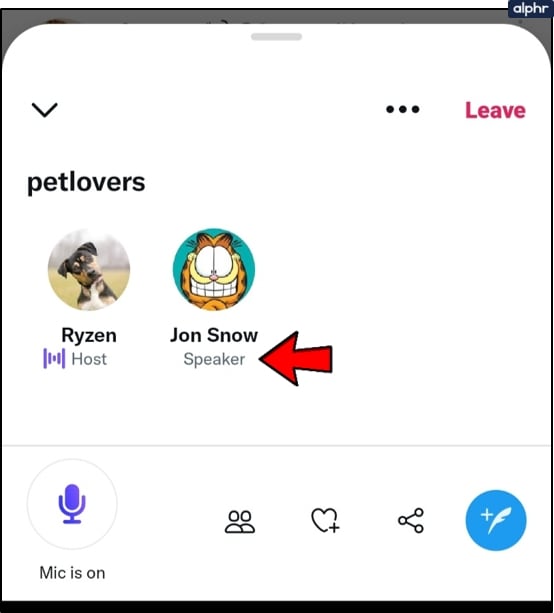
Um Ihren Ton ein- oder auszuschalten, tippen Sie auf das Mikrofon-Symbol unten links im Bildschirm.
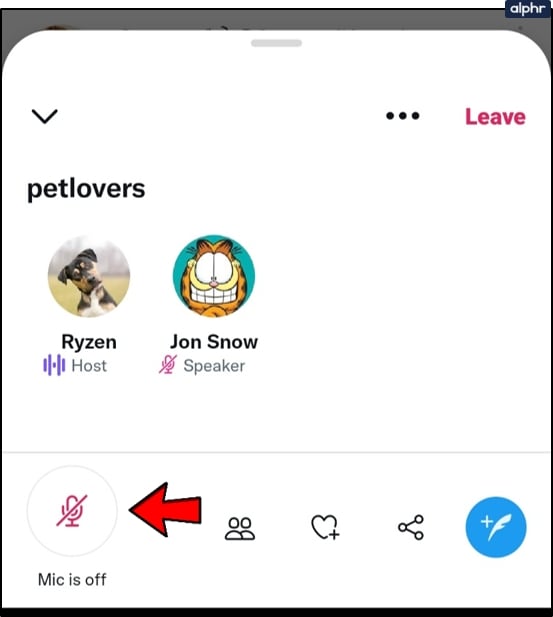
Tippen Sie auf das Herzsymbol mit dem Pluszeichen unten rechts im Feld, um die Reaktionen auf das Gesagte anzuzeigen.
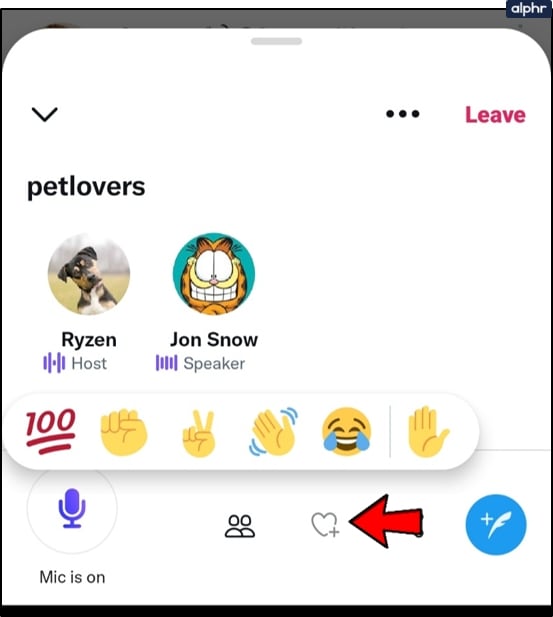
Tippen Sie auf "Verlassen" in der oberen rechten Ecke, um den Bereich zu verlassen und zu Ihrer Zeitleiste von Twitter zurückzukehren.
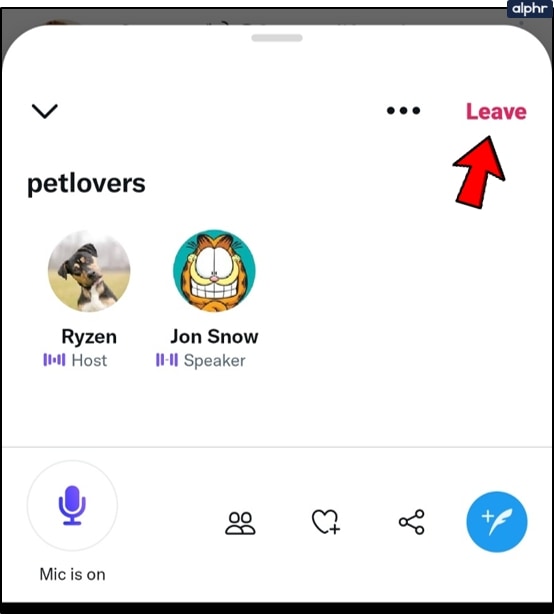
Teil 2. Die 7 besten Audiorecorder helfen Ihnen, Twitter Spaces auf dem Desktop aufzunehmen
Im Internet gibt es mehrere Möglichkeiten, Twitter Spaces aufzuzeichnen. Aber um Ihre Arbeit einfach und schnell zu machen, schlagen wir Ihnen in diesem Artikel die besten Methoden vor. Eine der besten Möglichkeiten ist die Verwendung eines Tools eines Drittanbieters. Unter den zahlreichen Apps von Drittanbietern stellen wir Ihnen die 7 besten Audiorecorder vor, mit denen Sie Twitter Spaces auf dem Desktop aufnehmen können.
1. Wondershare Uniconverter
Wenn Sie Audio auf Ihrem Computer aufnehmen möchten, ist der Wondershare UniConverter einer der besten Audiorecorder und -editoren für Windows und Mac. Sie können jede beliebige App aufzeichnen, während Sie andere Apps in dieser Software verwenden. Diese Anwendung ist im Gegensatz zu den meisten Audiorecordern auf dem Markt einfach zu bedienen. Ohne Umgebungs- oder Systemgeräusche können Benutzer ihre Stimmen aufnehmen. Mit dem Systemmikrofon oder einem angeschlossenen Mikrofon können Sie Audioaufnahmen machen und diese als WAV-, MP4- oder MP3-Dateien exportieren. Mit diesem Programm können Sie alle Systemtöne von Media-Playern, VoIP-Apps, Podcasts, YouTube und mehr aufnehmen. Sie können diese Anwendung kostenlos herunterladen und auch ein Upgrade für nur $39,99 pro Jahr erwerben.
Funktionen:
- Verlustfreie Töne können von Zoom, Skype, Mediaplayern und mehr aufgenommen werden.
- Als Ausgabeformate können Sie M4A, WAV oder MP3 einstellen.
- Die Konvertierungsgeschwindigkeit ist 90x schneller als bei anderen Programmen.
- Mit dem Systemmikrofon oder einem angeschlossenen Mikrofon können Sie Audios oder Ihre persönliche Stimme aufnehmen.
Vorteile
Für eine klare Audioausgabe können Sie alle Systemtöne deaktivieren.
Sie können die aufgenommenen Audiodaten in die Formate MP4, MP3 oder WAV exportieren.
Ermöglicht Ihnen das Konvertieren und Bearbeiten von Sounds in verlustfreier Qualität.
Nachteile
Ein bisschen teuer im Upgrade.
Wondershare UniConverter - All-in-one Video Toolbox für Windows und Mac.
Bearbeiten Sie Videos auf dem Mac durch Trimmen, Zuschneiden, Hinzufügen von Effekten und Untertiteln.
Konvertiert Videos in jedes Format mit 90-facher Geschwindigkeit.
Komprimieren Sie Ihre Video- oder Audiodateien ohne Qualitätsverlust.
Ausgezeichneter intelligenter Trimmer zum automatischen Schneiden und Teilen von Videos.
Schöner KI-fähiger Untertitel-Editor zum automatischen Hinzufügen von Untertiteln zu Ihren Lernvideos.
Laden Sie beliebige Online-Videos für den Unterricht von mehr als 10.000 Plattformen und Webseiten herunter.
2. Leawo Music Recorder
Der Leawo Music Recorder ist ein weiteres Programm für Windows und Mac, das Ihnen dabei hilft, Musik oder Audiodaten aus dem Computer-Audio und dem Eingangs-Audio aufzunehmen. Dieses Tool enthält verschiedene Funktionen wie einen Aufgabenplaner und einen Albumcover-Finder. Verschiedene Musikquellen wie YouTube, AOL Music und viele mehr werden unterstützt. Über das Mikrofon oder einen anderen eingebauten Eingangs-Audio-Stream können Sie die Musik aufnehmen. Sie können diese Anwendung kostenlos herunterladen und auch für $19,99/Jahr oder $29,99/Lebenszeit kaufen.
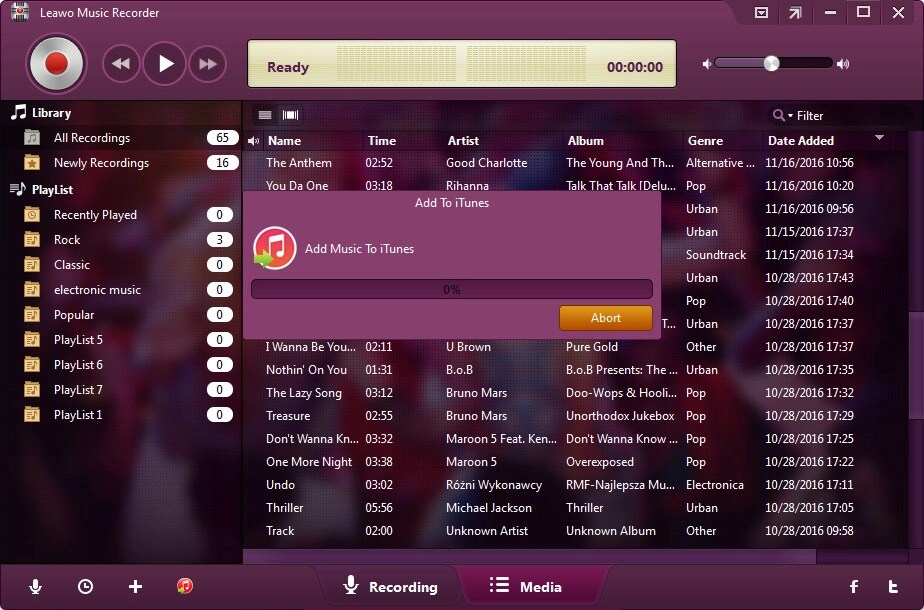
Funktionen:
- Entsprechend der voreingestellten Zeitdauer unterstützt sie die automatische Aufteilung der Songs.
- Um die Startzeit und die Dauer der Aufnahme festzulegen, verfügt sie über einen erweiterten Aufgabenplaner.
- Bietet automatische Musikfunktionen wie das Hinzufügen und Vervollständigen von Musikinformationen.
Vorteile
Sie können verschiedene Audiodateien im MP3- oder WAV-Format aufnehmen.
Hier können Sie die Parameter der Aufnahmedatei festlegen, einschließlich Audio-Codec, Audioformat, Bitrate und Samplerate.
Nachteile
Sie haben eine Dateibeschränkung von 3 Minuten.
Die automatische Titelerkennung ist nicht 100% präzise.
3. Audacity
Obwohl Audacity Open Source und kostenlos ist, ist es eine erstaunliche Audioaufnahmesoftware, die ihren Benutzern zahlreiche Funktionen bietet. Alle Betriebssysteme wie Windows, Mac oder Linux sind mit diesem Tool kompatibel. Dieses Programm belästigt seine Benutzer nicht mit unnötigen Grafiken und ausgefallener Ästhetik, denn es hat eine sehr saubere Benutzeroberfläche. Es ist phänomenal, was die Funktionen angeht, die es trotz seines schlichten Aussehens bietet. Um eine Aufnahme zu ermöglichen, können Sie ganz einfach ein externes Gerät einrichten und anschließend die Software zum Aufnehmen, Bearbeiten und Abmischen von Audiodaten zu Ihrer Zufriedenheit verwenden. Neben dem Zugriff auf Frequenzanalysen können Sie mit diesem Tool auch Höhen und Bässe einstellen.
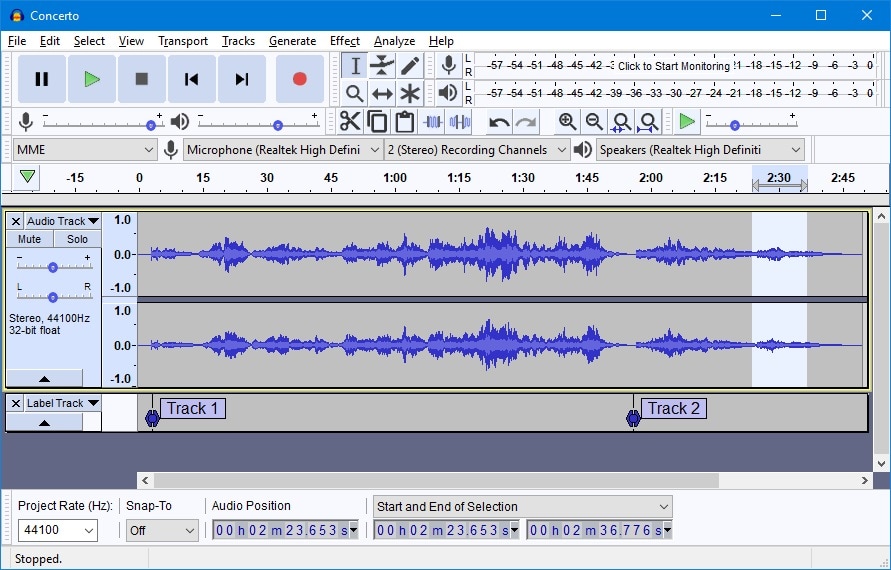
Funktionen:
- Werbungsfrei und bietet außerdem problemloses Arbeiten.
- Einfache Audiobearbeitung und -aufnahme.
- Unterstützt die Mehrspurbearbeitung.
Vorteile
Es werden bis zu 32-bit-Klangqualität unterstützt.
Es wird eine einfache, aber leistungsstarke Benutzeroberfläche bereitgestellt.
Nachteile
Eine etwas veraltete Benutzeroberfläche.
Das Tool zur Rauschunterdrückung braucht ein Update.
4. WavePad
WavePad steht ganz oben auf der Liste der intuitiven Sprachaufzeichnungssoftware. Sie verfügt über eine Reihe fortschrittlicher Funktionen, die ihr zu Recht einen Platz auf dieser Liste einbringen, obwohl sie eine saubere und einfache Benutzeroberfläche hat. Zum Aufnehmen von Audio, Abmischen, Bearbeiten von Stille und Entfernen von Hintergrundgeräuschen können Sie Wavepad verwenden. Sie können die Tools innerhalb der Software nach Belieben entfernen und konfigurieren, da dieses Tool über eine sehr anpassbare Symbolleiste verfügt. Um die Qualität Ihrer Aufnahmen zu verbessern, verfügt WavePad über eine Vielzahl von Filtern und Effekten, die manuell oder automatisch verwendet werden können. Dieses Programm kann auf Windows, Mac, Android und iOS installiert werden. Sie können es kostenlos herunterladen und auch eine kommerzielle Lizenz für $250 erwerben.
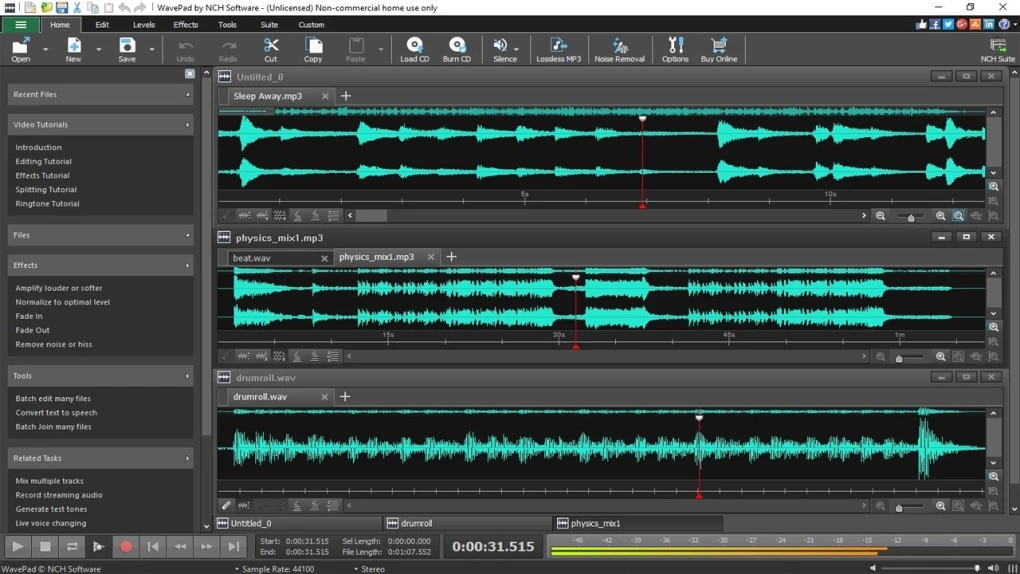
Funktionen:
- Es werden mehrere Funktionen zur Audiobearbeitung angeboten.
- Es werden über 50 Audioformate unterstützt.
- Sparen Sie Zeit und Energie durch die Stapelverarbeitung.
Vorteile
Die Qualität des Endprodukts ist sehr hoch.
Zahlreiche Audio- und Musikeffekte wie Normalisieren, Verstärken und Entzerren werden von diesem Tool unterstützt.
Nachteile
Für Mehrspuraufnahmen benötigen Sie eine Software-Erweiterung.
Der MP3-Editor dieses Programms bietet keine qualitativ hochwertige Arbeit.
5. Ocenaudio
Ocenaudio ist eine dieser intelligenten Bearbeitungssoftware, die die Verantwortung für die Audioaufnahme und -bearbeitung vollständig übernimmt. Für Benutzer, die sich von ihren Bearbeitungstools eine viel stärker automatisierte Reaktion wünschen, ist es ein Tool, das um ihre Aufmerksamkeit bittet. Es ist in erster Linie ein guter und leistungsfähiger Editor, aber auch ein hervorragender Audiorecorder. Viele fortschrittliche Funktionen dieses Tools sind in eine fantastisch aussehende und einfach zu bedienende Benutzeroberfläche eingepackt. Während die Bearbeitung noch im Gange ist, können die Benutzer eine Menge Audio einfügen und in Echtzeit vorhören. Mit diesem Programm können Sie mehrere verschiedene Teile desselben Audios auswählen, um sie zu bearbeiten, anzuhören oder mit Effekten zu versehen. Heute ist dieses Tool als einer der besten plattformübergreifenden Audio-Editoren weit verbreitet. Dieses kostenlose Tool funktioniert ohne Probleme unter Windows, Mac und Linux.
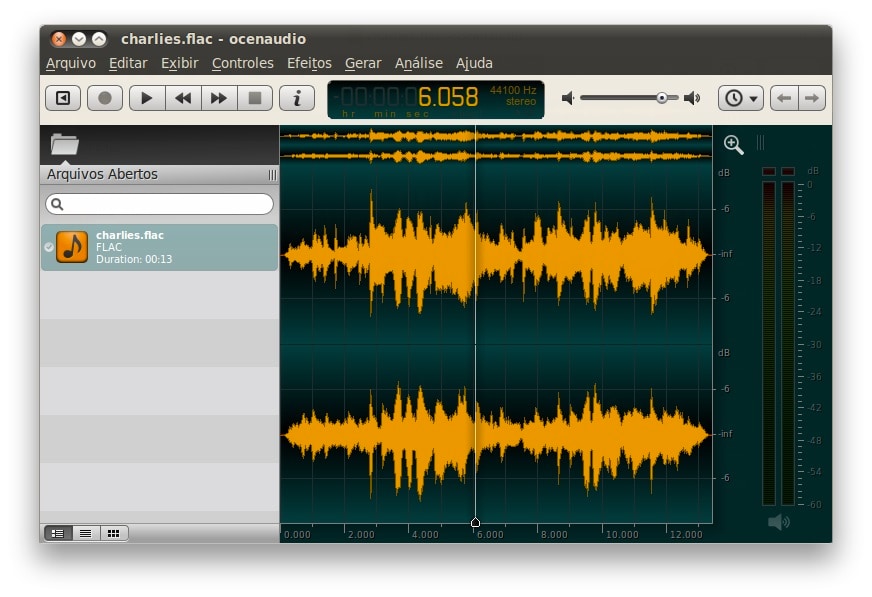
Funktionen:
- Damit Sie dem Audiomaterial verschiedene Effekte hinzufügen können, unterstützt es VST-Plugins.
- Wenn Sie Änderungen vornehmen, wird eine Echtzeit-Vorschau der Sounds angezeigt.
- Für eine schnelle und hervorragende Bearbeitung unterstützt es die Mehrfachauswahl.
Vorteile
Sie können die Funktionen zum automatischen Trimmen und zur Sprachaufzeichnung nutzen.
Audiodateien haben keine Längenbeschränkung.
Nachteile
Sie können keine Dateien direkt von einer CD laden.
Das Arbeitstempo ist langsam, da es nicht auf mehreren Bildschirmen geöffnet werden kann.
6. QuickTime
Für Mac ist QuickTime im Wesentlichen ein Tool zur Videobearbeitung, das es seinen Nutzern ermöglicht, das laufende Audio- und Videomaterial aufzunehmen. Für die Aufnahme müssen Sie auf Ihrem Bildschirm zur Registerkarte "Dateien" navigieren und zum Starten "neue Audioaufnahme" wählen. Auch für die Aufnahme von Audio und Video auf einem iOS-Gerät funktioniert dieses Tool phänomenal. Mit Hilfe der leistungsstarken Bearbeitungsfunktionen von QuickTime können Sie Ihr aufgenommenes Audiomaterial nach der Aufnahme ganz bequem bearbeiten, trimmen oder teilen. Sie können dieses Tool kostenlos auf Ihrem Gerät installieren.

Funktionen:
- Nehmen Sie neben dem Ton auch den Computerbildschirm auf.
- Ab dem Moment, in dem sie gebootet werden, kann es das iPhone/iPad-Display auf dem Mac spiegeln.
- Unterstützt die Aufnahme von Filmmaterial über die Webcam.
Vorteile
Die Benutzeroberfläche ist für alle leicht zu bedienen.
Es ist keine Zahlung erforderlich.
Nachteile
Ermöglicht Tonaufnahmen in schlechter Qualität.
Die Funktionalität ist dürftig.
7. Adobe Audition
Adobe Audition ist ein weiterer der besten Audio-Recorder und wird oft von professionellen Toningenieuren empfohlen. Mit den Funktionen dieses Tools können Sie Audiodaten aufnehmen, bearbeiten, abmischen und wiederherstellen, um sie für verschiedene Zwecke zu nutzen. Die Mehrspuranzeige und die Wellenformfunktion sind der Grund, warum diese Software bekannt ist. Benutzer können mehrere Audioclips in einer Datei abfragen, Audiounterbrechungen reparieren und Audiodateien in verschiedenen Formaten erstellen. Beim Abmischen von Audio für Podcasts ist dieses Tool ideal. Sie können dieses Programm kostenlos herunterladen und auch für $20,99 pro Monat ein Upgrade erwerben. Benutzer von Windows und Mac können dieses Programm problemlos verwenden.
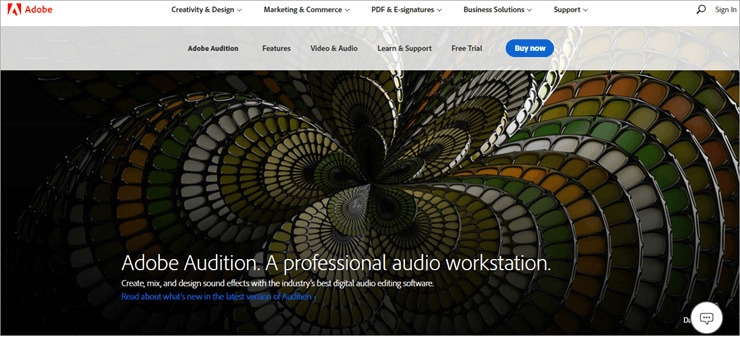
Funktionen:
- Es verfügt über Mehrspur-, Wave-Bearbeitungs- und Audio-Restaurationstools, um Ihnen die besten Ergebnisse zu liefern.
- Um den besten Sound-Effekt zu erzielen, wurde das wichtige Sound-Panel in das Programm integriert.
- Damit es professionell klingt, können die Musikclips in die Audioaufnahme integriert werden.
Vorteile
Mit dieser Plattform können Sie fantastische Produkte erstellen.
Mit Perfektion kann der Tonbruch repariert werden.
Nachteile
Nicht alle Benutzer können sich das Tool leisten, denn es ist teuer.
Dieses Tool erfordert eine gewisse Einarbeitungszeit und die Benutzeroberfläche ist High-Tech.
Teil 3. Der einfache Weg, Twitter-Spaces auf dem Desktop aufzuzeichnen
Der Wondershare UniConverter ist ein leistungsstarker Audiorecorder, mit dem Sie Videos in hoher Qualität und ohne Hintergrundgeräusche aufnehmen können. Um den Systemton aufzunehmen, müssen Sie kein Mikrofon an Ihren Computer halten. Sie können dieses Tool einfach installieren, anstatt ein Mikrofon zu halten. Während der Aufnahme können Sie das Eingangsmikrofon, den Ausgangslautsprecher und das Zielformat in dieser schönen Software auswählen. Mit Hilfe der umfangreichen Funktionen dieses Programms können Benutzer ihre aufgenommenen Audiodateien bearbeiten.
Schritte zur Aufnahme von Twitter Spaces auf dem Desktop:
Schritt 1 Öffnen Sie den Audiorecorder
Zunächst müssen Sie den Wondershare UniConverter herunterladen und auf Ihrem Desktop installieren. Klicken Sie dann im linken Fensterbereich auf die Registerkarte "Bildschirmrecorder". Tippen Sie auf die Option "Audio Recorder" in der Mitte des Fensters aus den verfügbaren Optionen und die Funktion wird automatisch gestartet.
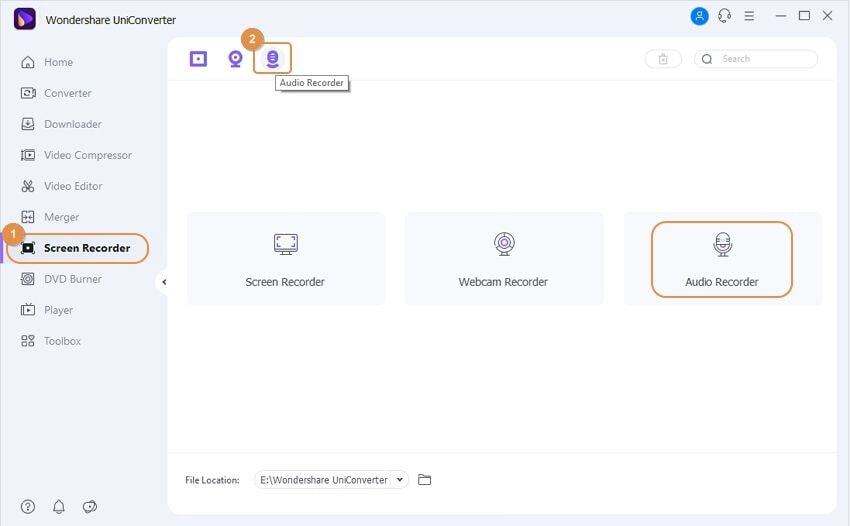
Schritt 2 Einstellen der Aufnahmeeinstellungen
Sie können einen Ausgangslautsprecher oder einen Kopfhörer anschließen und diesen aus der Lautsprecherliste auswählen. Klicken Sie auf das "Mikrofon" Menü, um fortzufahren und ein unabhängiges Mikrofon anzuschließen oder wählen Sie das interne Mikrofon Ihres Computers und wählen Sie es aus. Gehen Sie danach zur "Format" Liste und stellen Sie zum Exportieren Ihrer aufgenommenen Audiodaten das Format WAV, MP3 oder M4A ein. Wenn Sie alles stumm schalten möchten, klicken Sie auf die Symbole für Lautsprecher und Mikrofon.
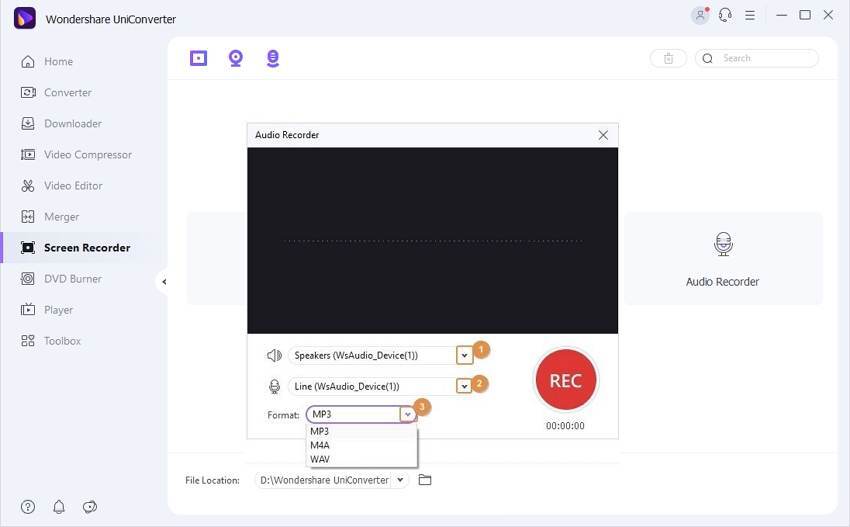
Hinweis: Dieses Programm erkennt das Mikrofon in der Mikrofon Option automatisch, wenn Ihr Mikrofon über Bluetooth verbunden ist.
Schritt 3 Beginn und Ende der Aufnahme
Um die Aufnahme Ihrer Stimme auf einem PC zu starten, tippen Sie auf die Schaltfläche "REC". Drücken Sie auf die "Stopp" Schaltfläche, wenn Sie mit der Aufnahme fertig sind und schließen Sie anschließend das Audio Recorder Tool. Klicken Sie auf die "Öffnen" Schaltfläche, um eine Vorschau Ihrer Audioaufnahmen zu erhalten.
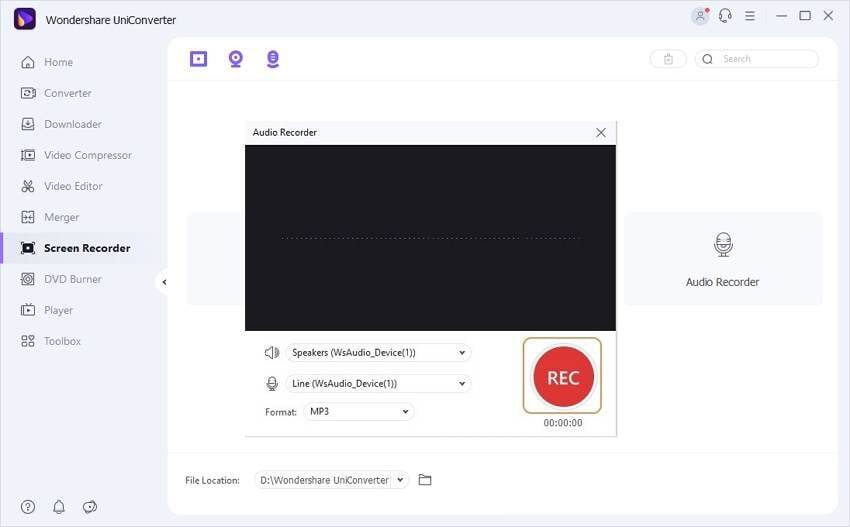
Fazit:
Twitter Spaces sind bei Twitter-Nutzern sehr beliebt. Für verschiedene Zwecke kann es notwendig sein, einen Twitter-Space aufzunehmen. In diesem Artikel haben wir Ihnen vorgeschlagen, wie Sie Twitter Spaces auf dem Desktop aufnehmen können. Unter all diesen Möglichkeiten empfehlen wir Ihnen den Wondershare UniConverter aufgrund seiner hervorragenden Funktionen. Sie können mit diesem Programm auch die Webcam und den Bildschirm aufzeichnen. Es bietet Ihnen die schnellste Konvertierungsgeschwindigkeit und unterstützt die Aufnahme jeder App, während Sie andere Apps verwenden.



